சில பயனர்கள் பார்க்கிறார்கள் DaVinci விண்டோஸ் 11/10 இல் ஜீரோ-பைட் கோப்புகளை ரெண்டரிங் செய்கிறது . இந்த வழிகாட்டியில், சிக்கலை எவ்வாறு சரிசெய்வது மற்றும் வீடியோக்களை சாதாரணமாக வழங்குவது என்பதை நாங்கள் உங்களுக்குக் காட்டுகிறோம்.

இலவசமாகக் கிடைக்கும் சில தொழில்முறை வீடியோ எடிட்டிங் கருவிகள் உள்ளன. அத்தகைய ஒரு திட்டம் DaVinci Resolve ஆகும். உலகெங்கிலும் உள்ள நிறைய எடிட்டர்கள் DaVinci Resolve ஐப் பயன்படுத்தி வீடியோக்களை எடிட் செய்யவும் மற்றும் அவர்களின் அல்லது வாடிக்கையாளர்களின் தேவைகளின் அடிப்படையில் உள்ளடக்கத்தை வழங்கவும் பயன்படுத்துகின்றனர். கூடுதல் அம்சங்களுக்கு, உங்கள் வீடியோக்களைத் திருத்துவதற்கும் சில மேம்பட்ட விளைவுகளைச் சேர்ப்பதற்கும் சில கூடுதல் இடத்தை வழங்கும், நீங்கள் DaVinci Resolve Fusion ஐப் பயன்படுத்த வேண்டும், இது கட்டணச் சந்தா திட்டமாகும். உங்களிடம் Blackmagic கேமரா இருந்தால், அதை இலவசமாகப் பெறலாம். DaVinci Resolve இல் வீடியோக்களை எடிட் செய்த பிறகு, இறுதி வீடியோவை ஏற்றுமதி செய்ய வீடியோக்களை ரெண்டர் செய்கிறோம்.
DaVinci விண்டோஸ் 11/10 இல் ஜீரோ-பைட் கோப்புகளை ரெண்டரிங் செய்கிறது
DaVinci Resolve பல்வேறு காரணங்களுக்காக விண்டோஸில் ஜீரோ-பைட் கோப்புகளை வழங்கக்கூடும். அவற்றில் சில ரெண்டர் செய்ய போதிய இடம் இல்லை, தவறான கோடெக் மற்றும் பிற ரெண்டர் உள்ளமைவுகள், ஆதரிக்கப்படாத வடிவங்கள் அல்லது சிதைந்த கோப்புகள் போன்றவை. சாத்தியக்கூறுகளை நீக்கி சிக்கலில் இருந்து விடுபட நீங்கள் திருத்தங்களைச் செயல்படுத்த வேண்டும். சிக்கலைச் சரிசெய்ய கீழே உள்ள படிகளைப் பின்பற்றலாம்.
- வெளியீட்டு கோப்புறை சரியாக தேர்ந்தெடுக்கப்பட்டுள்ளதா என சரிபார்க்கவும்
- ரெண்டர் அமைப்புகளைச் சரிபார்க்கவும்
- DaVinci Resolveக்கான புதுப்பிப்புகள் ஏதேனும் உள்ளதா எனப் பார்க்கவும்
- வன்பொருள் முடுக்கத்தை முடக்கு
- DaVinci Resolve ஐ மீண்டும் நிறுவவும்
ஒவ்வொரு முறையின் விவரங்களையும் அறிந்து, சிக்கலைச் சரிசெய்வோம்.
1] வெளியீட்டு கோப்புறை சரியாக தேர்ந்தெடுக்கப்பட்டுள்ளதா என சரிபார்க்கவும்
வீடியோவை வழங்குவதற்கு தேவையான இடத்தை விட குறைவான இடத்தைக் கொண்ட தவறான வெளியீட்டு கோப்புறையை நீங்கள் தேர்ந்தெடுத்திருந்தால், இந்த பிழையை நீங்கள் காணலாம். வெளியீட்டு வீடியோவைச் சேமிக்க சரியான கோப்புறையைத் தேர்ந்தெடுத்துள்ளீர்கள் என்பதை உறுதிப்படுத்த வேண்டும். நீங்கள் வெளிப்புற ஹார்ட் டிரைவைத் தேர்ந்தெடுத்திருந்தால், வெளியீட்டு இடத்தை இடம் உள்ள உள் கோப்புறைக்கு மாற்றவும்.
2] ரெண்டர் அமைப்புகளைச் சரிபார்க்கவும்
ரெண்டர் அமைப்புகளை நீங்கள் சரியாக உள்ளமைத்துள்ளீர்கள் என்பதை உறுதிப்படுத்தவும். கோடெக், வெளியீட்டு வடிவம், தீர்மானம் போன்றவை சரியாக இருக்க வேண்டும். அவை உங்கள் கணினியின் செயல்திறன் திறனை விட அதிகமாகத் தேர்ந்தெடுக்கப்பட்டால், போதுமான ஆதாரங்கள் இல்லாததால் நிரல் ரெண்டரிங் செய்வதை விட்டுவிடலாம் மற்றும் முழு நீள வெளியீட்டு வீடியோவிற்குப் பதிலாக ஜீரோ-பைட் கோப்பைக் காணலாம். ரெண்டர் அல்லது ஏற்றுமதி அமைப்புகளை சரியாக உள்ளமைத்து, அது சிக்கலைச் சரிசெய்கிறதா என்பதைப் பார்க்கவும்.
3] DaVinci Resolveக்கான புதுப்பிப்புகள் ஏதேனும் உள்ளதா எனச் சரிபார்க்கவும்
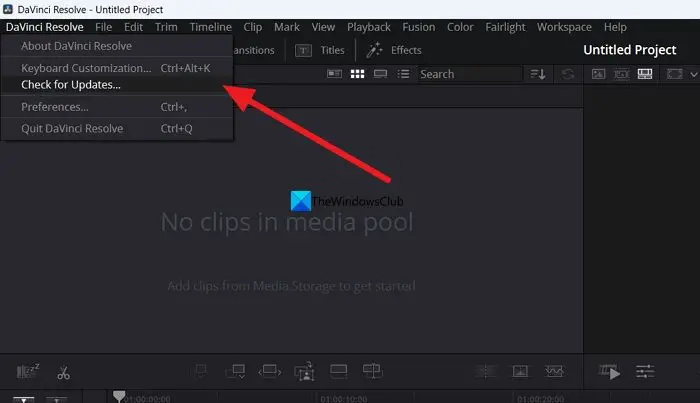
முந்தைய புதுப்பிப்புகளில் உள்ள பிழைகளாலும் பிழை ஏற்பட்டிருக்கலாம். பிழைகளை அகற்ற அல்லது அதன் சாத்தியத்தை அகற்ற, நிரலை சமீபத்திய பதிப்பிற்கு புதுப்பிக்க வேண்டும். DaVinci Resolve திட்டத்திலேயே புதுப்பிப்புகளைச் சரிபார்க்கலாம். மெனு பாரில் உள்ள DaVinci Resolve என்பதைக் கிளிக் செய்து தேர்ந்தெடுக்கவும் புதுப்பிப்புகளைச் சரிபார்க்கவும் . இது தானாகவே கிடைக்கக்கூடிய புதுப்பிப்புகளைக் கண்டறிந்து, உங்கள் கணினியில் பதிவிறக்கி நிறுவும்.
படி: DaVinci உயர் CPU பயன்பாட்டை தீர்க்கிறது விண்டோஸில்
4] வன்பொருள் முடுக்கத்தை முடக்கு
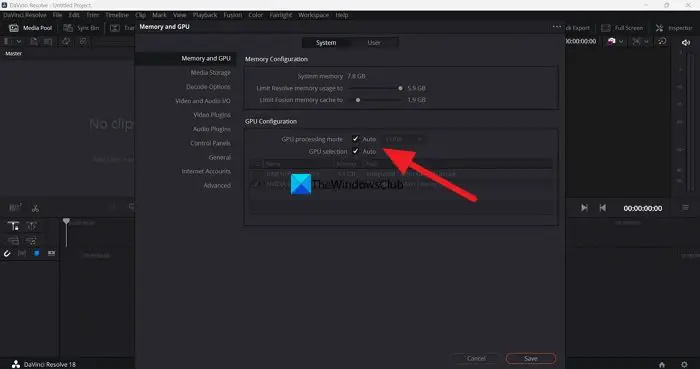
autohotkey பயிற்சிகள்
நிரலின் சீரான செயல்பாட்டை உறுதி செய்வதற்காக DaVinci Resolve இல் வன்பொருள் முடுக்கம் இயல்பாகவே செயல்படுத்தப்படுகிறது. சில நேரங்களில், தவறான GPU பயன்முறை தேர்ந்தெடுக்கப்பட்டால் அது சிக்கல்களை ஏற்படுத்தலாம். நீங்கள் வன்பொருள் முடுக்கத்தை முடக்க வேண்டும் மற்றும் அது சிக்கலை ஏற்படுத்துகிறதா என்று பார்க்க மற்றும் அதை சரிசெய்ய காலவரிசையை ரெண்டரிங் செய்ய முயற்சிக்கவும்.
DaVinci Resolve இல் வன்பொருள் முடுக்கத்தை முடக்க,
- மெனு பாரில் DaVinci Resolve என்பதைக் கிளிக் செய்யவும்
- தேர்ந்தெடு விருப்பங்கள் .
- கிளிக் செய்யவும் மீடியா மற்றும் GPU தாவல்
- பக்கத்தில் உள்ள பெட்டிகளைத் தேர்வுநீக்கவும் GPU செயலாக்க முறை மற்றும் GPU தேர்வு .
- கிளிக் செய்யவும் சேமிக்கவும் மாற்றங்களைச் சேமிக்க.
பின்னர், DaVinci Resolve ஐ மறுதொடக்கம் செய்து, நீங்கள் பணிபுரியும் திட்டத்தைத் திறந்து, அது சிக்கலைச் சரிசெய்ததா என்பதைப் பார்க்க காலவரிசையை வழங்கவும்.
5] DaVinci Resolve ஐ மீண்டும் நிறுவவும்
மேலே உள்ள முறைகள் எதுவும் சிக்கலைச் சரிசெய்ய உதவவில்லை என்றால், நீங்கள் DaVinci Resolve ஐ நிறுவல் நீக்க வேண்டும், உங்கள் கணினியில் நிரலின் அனைத்து தடயங்களையும் அழிக்க வேண்டும், அதை மறுதொடக்கம் செய்ய வேண்டும் மற்றும் DaVinci Resolve ஐ நிறுவவும் Blackmagic இலிருந்து சமீபத்திய பதிப்பைப் பதிவிறக்கிய பிறகு மீண்டும் வடிவமைப்பு வலைத்தளம் .
Windows 11/10 இல் ஜீரோ-பைட் கோப்புகளை வழங்கும்போது DaVinci Resolve ஐ சரிசெய்ய நீங்கள் பயன்படுத்தக்கூடிய வெவ்வேறு வழிகள் இவை.
DaVinci Resolve CPU அல்லது GPU தீவிரமானதா?
சிறந்த செயல்திறனுக்காக DaVinci Resolveக்கு CPU மற்றும் GPU இரண்டும் தேவை. எனவே, இது CPU மற்றும் GPU இரண்டும் தீவிரமானது. உயர் தெளிவுத்திறன் கொண்ட வீடியோக்களில் வேலை செய்ய வேண்டியிருப்பதால், DaVinci Resolve ஆனது நல்ல CPU திறன்கள் மற்றும் GPU திறன்களைக் கொண்டிருக்க வேண்டும். பிளாக்மேஜிக் வடிவமைப்பு உங்கள் கணினியில் DaVinci Resolve ஐ நிறுவவும் பயன்படுத்தவும் குறைந்தபட்ச கணினி தேவைகளை வகுத்தது.
DaVinci Resolve உடன் Windows 11 இணக்கமாக உள்ளதா?
ஆம், DaVinci Resolve Windows 11 இல் நன்றாக வேலை செய்கிறது. DaVinci Resolve இன் குறைந்தபட்ச தேவைகளை பூர்த்தி செய்யும் அல்லது மீறும் உங்கள் கணினியின் நல்ல உள்ளமைவை நீங்கள் வைத்திருக்க வேண்டும். உங்கள் கணினி குறைந்தபட்சத் தேவைகளைப் பூர்த்தி செய்யாவிட்டால், நிரல் விண்டோஸ் 11 உடன் இணக்கமாக இருக்க முடியாது.
தொடர்புடைய வாசிப்பு: DaVinci Resolve இல் உங்கள் GPU நினைவகம் நிரம்பியுள்ளது [நிலையானது]










![விண்டோஸ் தோல்வியுற்ற பிழைக்கு iCloud க்கு மேம்படுத்தவும் [சரி]](https://prankmike.com/img/apple/60/upgrade-to-icloud-for-windows-failed-error-fix-1.png)




